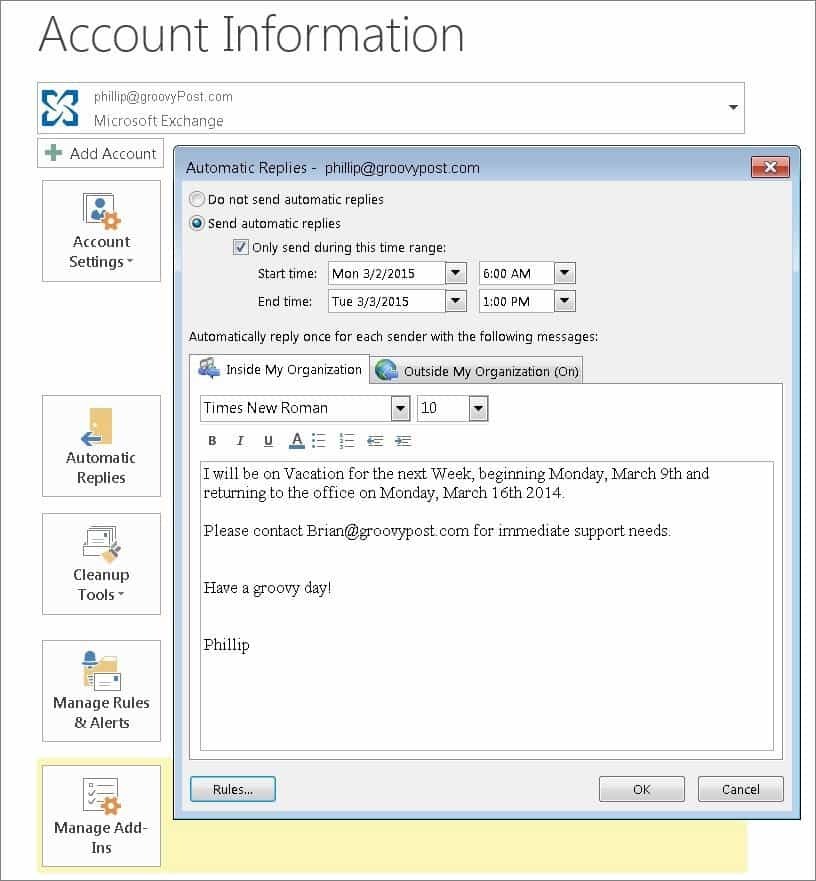Slik logger du på Windows 10-PCen med fingeravtrykket ditt
Sikkerhet Microsoft Windows 10 Windows Hallo Helt / / March 17, 2020
Sist oppdatert den

Hvis den bærbare datamaskinen har en fingeravtrykksleser, lar Microsoft deg logge deg på Windows 10 ved hjelp av fingrene. Her er en titt på å sette opp alternativet med Windows Hello.
Når det gjelder innlogging på datamaskinen din, har Windows 10 en rekke alternativer. Jada, du kan bruke et tradisjonelt passord eller PIN-kode for å logge på. Eller bruk den gimmicky Bilde passord alternativ. Men hvis du har en maskin som kan bruke biometri, kan det gjøre pålogging enklere. Vi har vist deg hvordan du konfigurerer Windows Hello ansiktsgjenkjenning med et kompatibelt webkamera. Og her skal vi se på å bruke fingeravtrykket ditt.
Logg deg på Windows 10 med fingeravtrykk
Åpne det for å sette det opp Innstillinger> Kontoer> Innloggingsalternativer. Velg deretter "Windows Hello Fingerprint" for måten du vil logge på enheten på, og klikk på "Set up" -knappen.
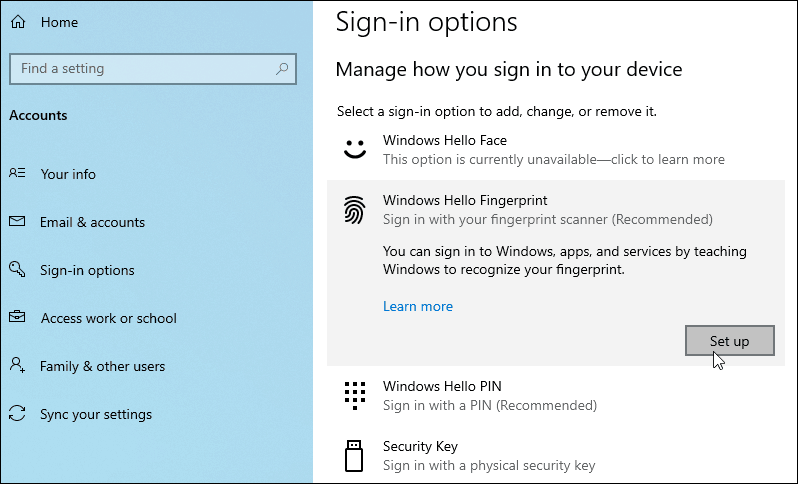
Dernest er det bare å følge instruksjonene på skjermen for å komme deg gjennom installasjonsveiviseren. Spark det av, og du blir bedt om å oppgi ditt PIN eller passord først.
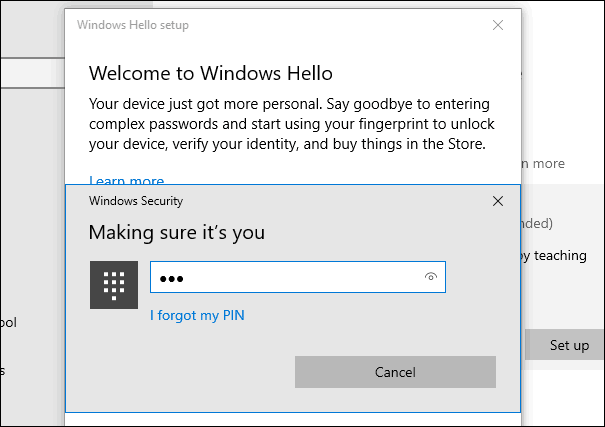
Deretter begynner du bare å sveipe fingeren du vil bruke på sensoren din til Windows er i stand til å få en full lesing av utskriften.
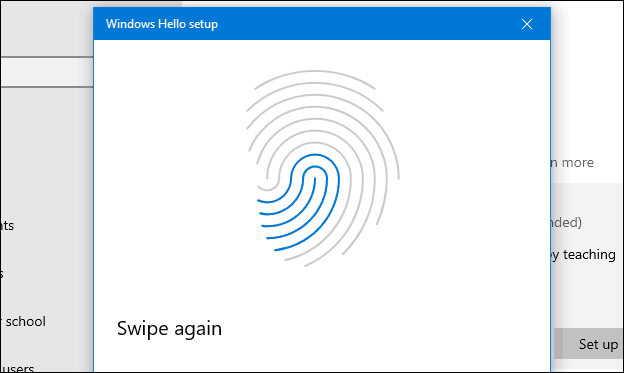
Når den er fullført, ser du følgende melding, og du kan legge til en annen finger hvis du vil. Selvfølgelig kan du legge til et nytt fingeravtrykk senere når som helst ved å gå tilbake til påloggingsalternativene.
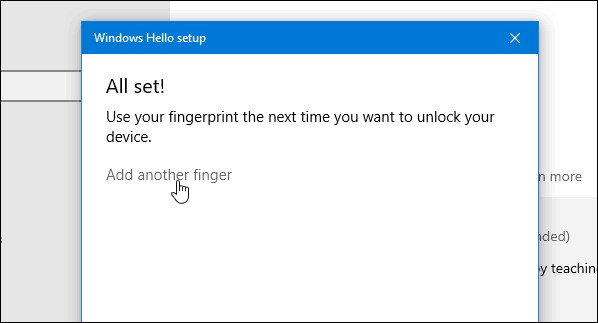
Når det er konfigurert, neste gang du logger på eller starter systemet på nytt, trenger du bare å bruke fingeravtrykksleseren til å logge inn på systemet ditt.
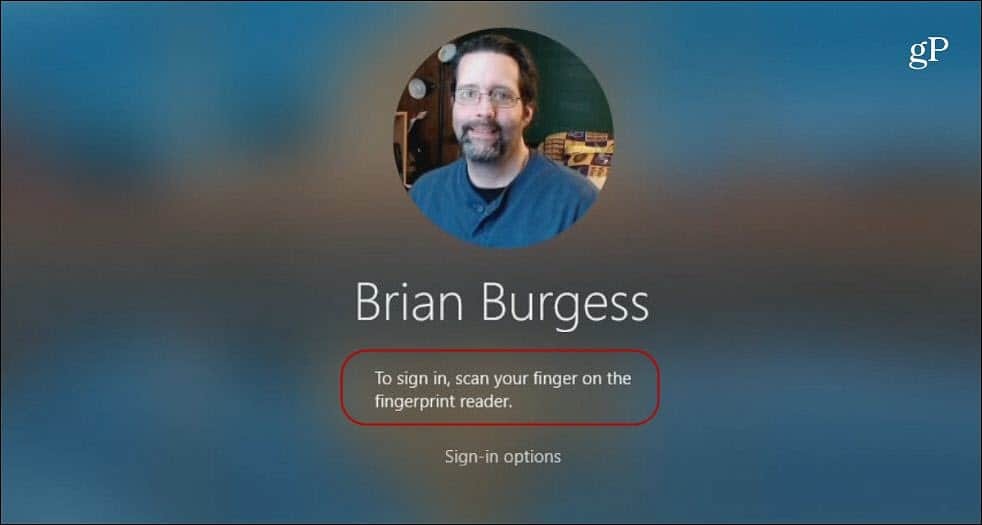
Merk at bruk av dette alternativet vil variere litt avhengig av fingeravtrykksensoren og dens kvalitet. Og Windows kan være litt fin når du skal konfigurere det eller logge på. Bare prøv å sveipe saktere eller raskere, trykk litt hardere osv.
Det kan også hende du må sørge for at sensoren er ren for at den skal lese trykket ditt. Du kan rengjøre den med en myk klut og gni alkohol. Eller hva produsenten anbefaler. Hvis det fortsetter å mislykkes, kan du alltid klikke på “Innloggingsalternativer” og bruke PIN-koden eller passordet ditt i stedet.
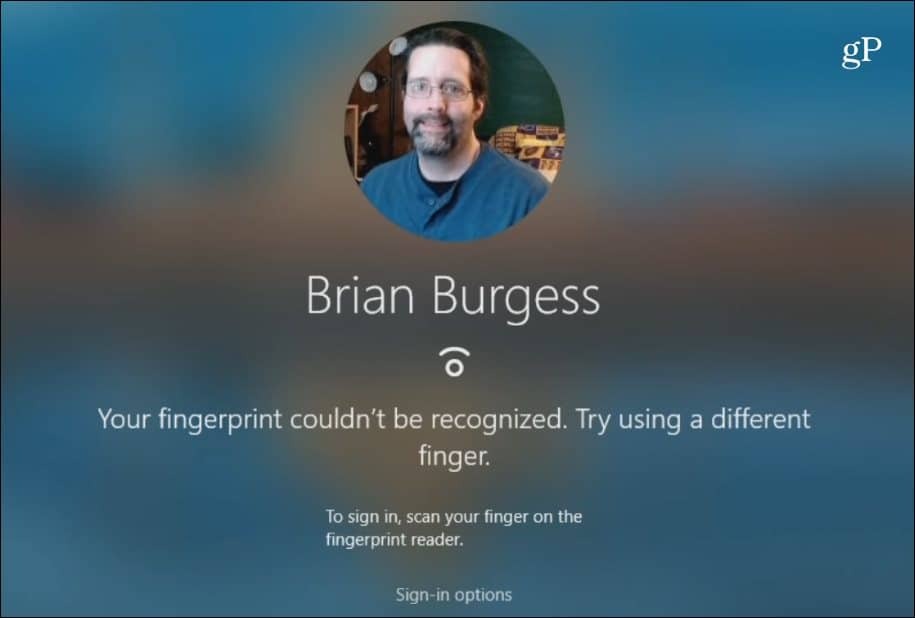
Den ekstra sikkerheten Windows Hello gir er et godt alternativ for å logge på PCen og visse Windows-apper. Men husk, som en del av den overordnede sikkerhetsplanen, at du bruker en sterkt passord overalt hvor du går online. For å gjøre det lettere å håndtere passord kan du bruke nettleserens innebygde passordfunksjon. Eller bruk et tredjepartsverktøy som 1Password eller LastPass - begge gir enkel passordgenerering og ekstra sikkerhetsfunksjoner. Sørg også for å gjøre det aktiver tofaktorautentisering for alle nettsteder og tjenester som støtter det.